Come cambiare password PSN
Vuoi giocare online con i tuoi amici su PlayStation ma ti sei improvvisamente dimenticato la password del tuo account? Non riesci più ad accedere al tuo vecchio profilo sul PlayStation Network e vorresti una mano per riprenderne possesso? Nessun problema: si tratta di problematiche che accadono ogni giorno a molte persone e sono qui per illustrati la relativa soluzione.
Se mi dedichi un po’ del tuo tempo libero, posso spiegarti come cambiare la password del PSN e, in caso di smarrimento della stessa, come ottenere nuovamente accesso al tuo account. Come risultato finale, sarai in grado di riprendere possesso del tuo profilo e potrai quindi tornare a utilizzarlo su tutti i dispositivi collegati. Non preoccuparti nel caso in cui tu non ti ritenga un utente esperto: le procedure da seguire sono molto semplici. Non dovrai far altro che leggere e mettere in pratica le brevi istruzioni che ti darò.
Che ne dici? Ci rimbocchiamo le maniche e portiamo a termine quest’operazione? Sì? Perfetto. Ti basta seguire le rapide istruzioni per console PlayStation, computer, smartphone e tablet che trovi qui sotto. Scegli pure la procedura che ritieni più comoda in base alle tue esigenze e mettila in pratica. A me non resta altro da fare, se non augurarti buona lettura e buon divertimento!
Indice
- Come modificare la password di PSN
- Come recuperare password PSN
- Come contattare il centro assistenza di Sony
Come modificare la password di PSN
Sony tiene molto all’esperienza utente offerta ai suoi clienti e permette loro di gestire in autonomia il proprio account direttamente dalle console PlayStation, da computer (attraverso un comune browser per la navigazione Web) oppure tramite l’applicazione ufficiale di PlayStation per smartphone/tablet. Qui sotto trovi, dunque, tutte le procedure da seguire per portare a termine il tuo obiettivo.
PlayStation 5
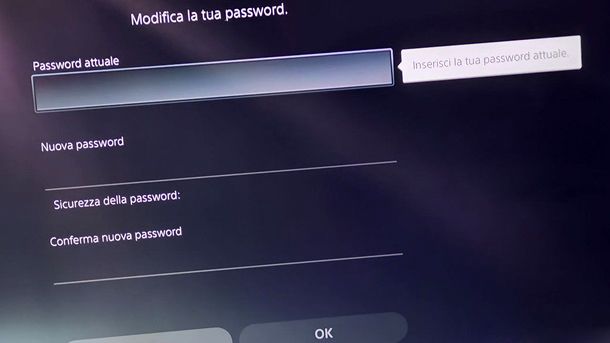
Dato che ti stai chiedendo come cambiare la password del PSN, ritengo sia giusto partire dalle possibilità offerte in tal senso direttamente a livello di console. Più precisamente, in questo capitolo mi concentrerò sulla più recente PlayStation 5.
In questo contesto, ti basta selezionare l’icona dell’ingranaggio presente in alto a destra nella schermata principale della console, spostandoti poi nella sezione Utenti e account (mediante la pressione del tasto X del controller su quest’ultima opzione). Dopodiché, mantenendo selezionata la scheda Account dalla sinistra, non ti resta che premere prima sulla voce Sicurezza e poi su quella Password.
Così facendo, infatti, raggiungerai la pagina di modifica della password. Non ti resta dunque che digitare la Password attuale nell’apposito campo, andando poi a inserire la Nuova password (anche nel campo Conferma nuova password). Infine, ti basterà selezionare la voce OK per salvare le modifiche. Insomma, non c’è nulla di troppo complicato e non dovresti dunque avere troppi problemi nel procedere a questa modifica (ricordati poi che potresti dover rieseguire il login su tutti i dispositivi associati all’account).
PlayStation 4
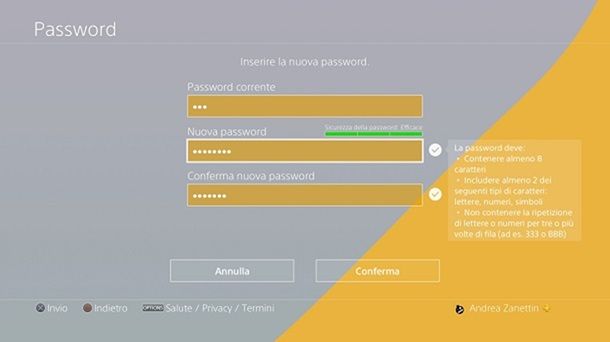
Al netto di quanto indicato nel capitolo relativo a PlayStation 5, ovviamente anche PlayStation 4 permette di modificare la password dell’account PlayStation Network direttamente dalle impostazioni del sistema operativo. Questo metodo è pensato per essere comodo e funzionale e per non portare via troppo tempo.
In questo caso, tutto quello che devi fare è recarti nella barra degli strumenti superiore del menu PlayStation e premere il tasto X del controller sopra all’icona Impostazioni. Successivamente, seleziona prima la voce Gestione Account e in seguito quella Informazioni sull’account.
Ora, premi il pulsante X del controller sopra alla scritta Sicurezza e ti verrà richiesto di reinserire la password del tuo account: esegui questa azione e seleziona OK. Dopodiché, premi il tasto X del controller sopra al pulsante Password, inserisci la nuova password e fai uso dell’opzione Conferma.
Perfetto, ora puoi accedere al tuo profilo PSN attraverso i nuovi dati che ha inserito. Come puoi immaginare, potrebbe esserti richiesto di effettuare nuovamente il login sui vari dispositivi a tua disposizione. Va detto che, dato che le console PlayStation risultano in costante aggiornamento lato software, col passare del tempo il nome di qualche opzione potrebbe eventualmente cambiare leggermente. Per approfondimenti puoi dare un’occhiata anche alla mia guida su come cambiare la password della PlayStation 4.
Computer
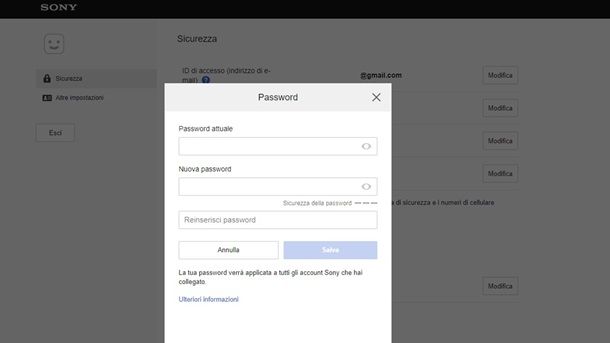
Sony mette immancabilmente a disposizione anche un portale Web che consente di cambiare la password associata al proprio account PlayStation Network dal PC. Le istruzioni da seguire sono semplici: in men che non si dica, vedrai infatti che potrai tornare a giocare con i tuoi amici usando delle nuove credenziali.
Per procedere, non devi far altro che collegarti al sito Web ufficiale di PlayStation e fare clic sul pulsante Accedi posto in alto a destra. Successivamente, inserisci prima l’indirizzo e-mail (ID di accesso) e poi, dopo aver premuto sul tasto Avanti, la password del tuo account, così da poter fare clic sul tasto Accedi per eseguire effettivamente il login.
A questo punto, premi sull’icona del profilo presente in alto a destra e seleziona l’opzione Impostazioni account dal menu che compare a schermo. Ora, fai clic sulla scritta Sicurezza presente nella barra a sinistra e premi sul tasto Continua per procedere. Verrai dunque reindirizzato alla sezione da cui risulta possibile effettuare la modifica di tuo interesse.
Non ti resta, dunque, che premere sul pulsante Modifica posto vicino alla scritta Password. Successivamente, inserisci Password attuale e Nuova Password (anche nel campo Reinserisci password) e fai clic sul tasto azzurro Salva.
Perfetto: hai appena cambiato la password del tuo account PlayStation Network. Contento? Te l’avevo detto che la procedura era davvero semplice da seguire!
Smartphone e tablet
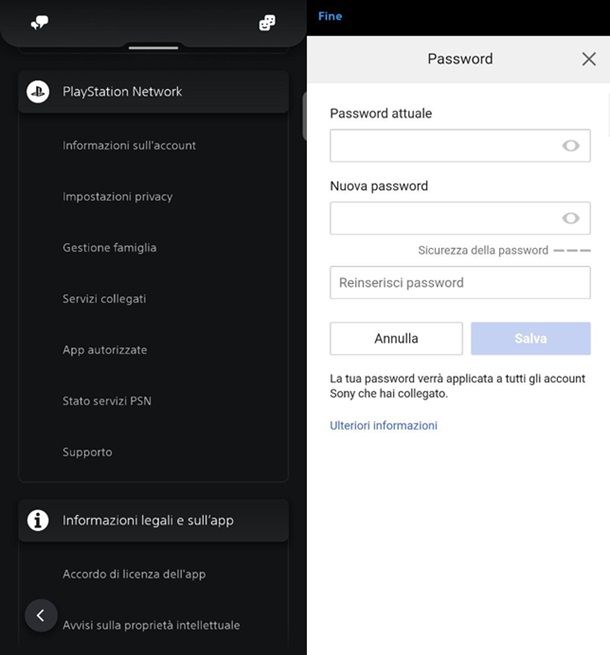
Sony consente ai videogiocatori di monitorare le proprie statistiche anche in mobilità tramite l’applicazione PlayStation App, che tra le tante funzioni consente anche di modificare la password dell’account PSN.
Per procedere, devi innanzitutto scaricare l’applicazione sul tuo smartphone o tablet seguendo questa breve procedura: apri il Play Store di Android (oppure fai uso degli store alternativi) o l’App Store di iOS/iPadOS, cerca “PlayStation app” e seleziona l’icona dell’app (il logo bianco PlayStation su sfondo blu). Dopodiché, installa quest’ultima facendo tap sul tasto Installa/Ottieni e, se stai facendo uso di un iPhone o un iPad, procedi verificando la tua identità mediante Face ID, Touch ID o password dell’ID Apple.
Ora, avvia PlayStation App, segui le indicazioni iniziali (eseguendo anche il login con il tuo account) fino a quando non raggiungi la schermata principale dell’app, premi sull’icona dell’ingranaggio (collocata in alto a destra) e scorri la pagina che compare a schermo fino a quando non trovi il riquadro PlayStation Network. Fai dunque tap sulla voce Informazioni sull’account per essere reindirizzato al portale ufficiale di Sony (pur rimanendo all’interno dell’app).
Successivamente, premi sull’icona ☰ presente in alto a sinistra e seleziona la voce Sicurezza dalla pagina che compare a schermo, facendo anche tap sulla voce Continua per proseguire. Infine, premi sul pulsante Modifica posto a fianco della scritta Password, completa i campi Password attuale, Nuova Password e Reinserisci password, completando infine la procedura mediante la pressione del tasto Salva.
Complimenti, hai modificato correttamente la password. In alcuni casi, potresti dover rieseguire il login nei vari dispositivi collegati al tuo account. Per ulteriori dettagli in merito, ti consiglio di consultare la mia guida su come accedere a PlayStation Network. In ogni caso, come puoi ben vedere, per certi versi l’utilizzo della PlayStation App è legato al sito Web ufficiale di Sony e quindi è tutto molto simile a quanto indicato nel capitolo per computer.
Come recuperare password PSN
Come dici? Non ti ricordi più la password del tuo account PlayStation Network? Nessun problema, sarai ben felice di sapere che sei nel posto giusto. A breve, infatti, ti spiegherò come recuperare la password del PSN attraverso alcune semplici procedure eseguibili da console PlayStation, computer, smartphone e tablet.
PlayStation 5
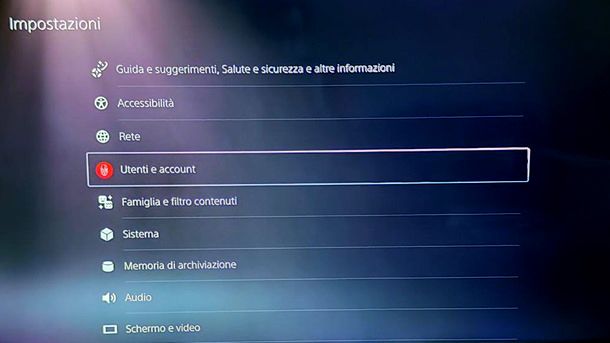
Se disponi di una PlayStation 5, puoi procedere al recupero della password legata all’account PlayStation Network direttamente mediante le impostazioni del sistema operativo della console.
In che modo? La procedura è molto semplice: ti basta infatti premere il pulsante X del controller sull’icona dell’ingranaggio collocata in alto a destra, andando poi a selezionare la scheda Utenti e account. Dopodiché, avendo cura di selezionare l’area Account collocata a sinistra, premi sul riquadro Accedi per procedere.
Non ti resta dunque che premere il pulsante triangolo del controller per fare uso dell’opzione di reset della password, andando poi a digitare l’indirizzo e-mail associato al tuo account e premendo il tasto X del controller sulla voce Avanti per procedere.
A questo punto, verrà inviato un messaggio di posta elettronica di conferma: quest’ultimo conterrà il pulsante Modifica Password (o simile), che una volta premuto ti consentirà di verificare la tua identità mediante uno dei metodi previsti. Per intenderci, di solito quel che viene richiesto di fare è digitare la data di nascita, facendo poi clic sulla voce Continua, in modo da poter successivamente digitare la nuova password e confermare tutto mediante il tasto OK (una volta effettuata la modifica, potresti dover rieseguire l’accesso su tutti i dispositivi associati all’account).
Va detto, però, che la procedura potrebbe variare leggermente anche in base al livello di sicurezza che hai impostato per il tuo profilo PSN. A tal proposito, potrebbero esserti richiesti, ad esempio, dati come il numero di telefono oppure potresti dover rispondere a una domanda di sicurezza. In ogni caso, considerando anche che si tratta di una procedura guidata, non dovresti in realtà avere troppi problemi nel portarla a termine (ed eventualmente, nei casi più complessi, c’è sempre la possibilità di contattare l’assistenza).
PlayStation 4
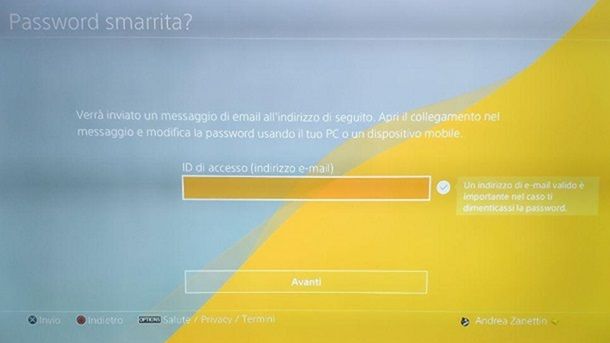
Il sistema operativo di PlayStation 4 permette di gestire l’account PSN nella sua interezza e, quindi, consente anche di recuperare la password di quest’ultimo. La procedura da seguire è facile e in pochi e semplici passi potrai tornare a utilizzare il tuo profilo.
Non devi far altro che recarti nella barra degli strumenti superiore e premere il tasto X del controller sopra all’icona Impostazioni. Ora, seleziona la voce Gestione account e, in seguito, fai uso dell’opzione Accedi. Premi, quindi, il tasto triangolo del controller, inserisci l’indirizzo e-mail collegato al tuo account e fai uso del pulsante X del controller sul tasto Avanti.
Ti arriverà una email di conferma: fai clic sul pulsante Modifica Password contenuto in essa, seleziona uno dei metodi per verificare l’identità (quello di default di solito è la data di nascita) e premi sul pulsante Continua. Inserisci quindi la tua data di nascita o l’informazione che ti viene richiesta e prosegui facendo clic sull’opzione Continua. Infine, nella pagina che compare a schermo, inserisci la nuova password e premi sul tasto OK.
Ora puoi accedere nuovamente al tuo account PlayStation Network semplicemente inserendo il tuo indirizzo email e la nuova password che hai impostato. In alcuni casi, potresti dover rieseguire il login sui tuoi dispositivi collegati. Insomma, non c’è nulla di troppo complicato, perlomeno se ti ricordi l’informazione richiesta. In ogni caso, se ti stai chiedendo come cambiare la password del PSN senza data di nascita, potresti pensare di contattare direttamente Sony. Per approfondimenti puoi leggere le linee guida ufficiali di PlayStation, in cui viene consigliato, per l’appunto, di contattare l’assistenza nel caso di dimenticanza di qualche informazione.
Computer
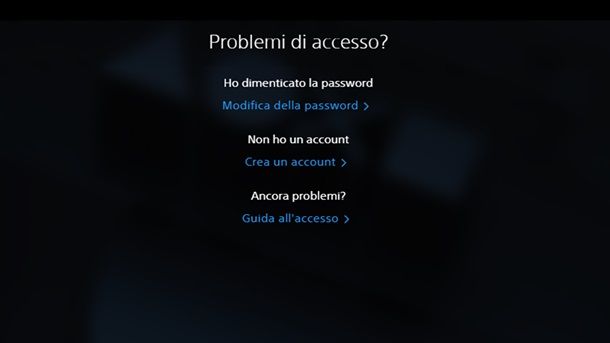
Vorresti recuperare la password del PSN da PC? Nessun problema: Sony permette di fare anche questo, attraverso il suo sito ufficiale.
Per usufruire di questa possibilità, non devi far altro che collegarti al sito ufficiale del PlayStation Network e premere sul pulsante Accedi. Dopodiché, fai clic sulla scritta Problemi di accesso?, seleziona il collegamento Modifica la password, inserisci il tuo indirizzo e-mail e premi sul tasto azzurro Invia email. Ora devi solamente seguire la procedura descritta nella seconda parte del capitolo su come recuperare la password del PSN da PlayStation (la procedura è la stessa).
Smartphone e tablet
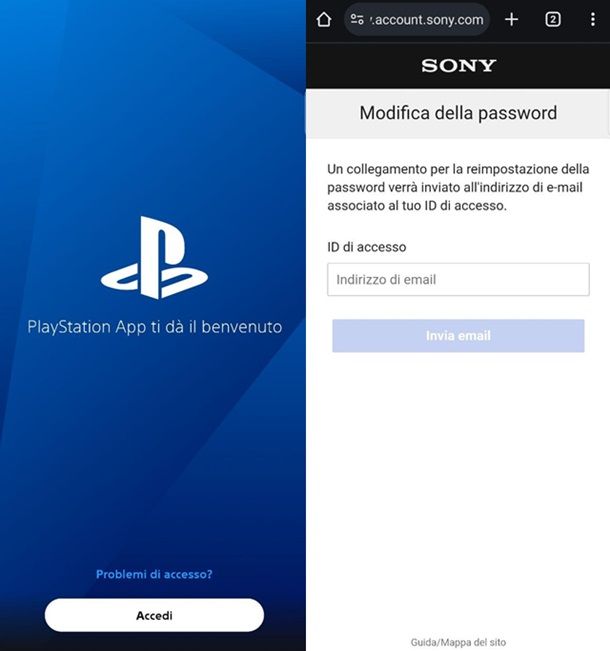
Sei fuori casa e non hai a portata di mano un computer o una console? Solitamente fai tutto da smartphone? Non preoccuparti, l’applicazione ufficiale PlayStation App, disponibile per Android e iOS/iPadOS, consente anche di recuperare la password del proprio account in maniera semplicissima.
Innanzitutto, qualora non l’avessi già fatto, devi installare PlayStation App seguendo la procedura che trovi nel capitolo su come cambiare la password del PSN da smartphone e tablet di questo tutorial. Dopodiché, una volta avviata l’applicazione, premi sul tasto Accedi e seleziona prima l’opzione Problemi di accesso? e poi quella Modifica della password (posta sotto alla scritta Ho dimenticato la password).
In questo modo, verrà avviato il tuo browser predefinito: inserisci quindi l’indirizzo e-mail associato al tuo account PSN e fai tap sul tasto blu Invia email per poter poi seguire le indicazioni riportate nel capitolo su come recuperare la password PSN da PlayStation (la procedura è la medesima).
Come contattare il centro assistenza di Sony
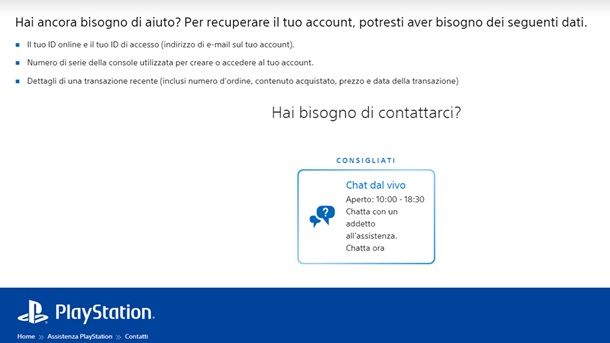
Non sei ancora riuscito a effettuare la modifica di tuo interesse all’account PlayStation Network? In questo caso, potrebbe interessarti sapere che Sony mette a disposizione un servizio di supporto attivo quasi sempre, pensato proprio per questo tipo di situazioni. Non devi far altro che prenderti un po’ di tempo libero e seguire le indicazioni che trovi qui sotto.
Collegati innanzitutto al sito Web ufficiale del supporto PlayStation e scrivi qual è il problema che hai riscontrato nella barra di ricerca al centro. Nel caso la situazione sia risolvibile direttamente da parte tua, ti verranno successivamente fornite varie informazioni utili.
In alcuni casi sarà però necessario contattare direttamente Sony. Per fare questo, raggiungi direttamente la pagina Contatti del portale di supporto PlayStation, seguendo poi le indicazioni che compaiono a schermo per fornire maggiori dettagli in merito al problema che stai riscontrando.
Ad esempio, nel caso in cui tu non stia riuscendo a reimpostare la password, potrebbe interessarti seguire il percorso Account e sicurezza > Reimpostare la password e recuperare l’account, scorrendo poi la pagina verso il basso e dando un’occhiata a quanto indicato nella sezione Hai bisogno di contattarci? (in questo contesto, potresti riscontrare, ad esempio, la possibilità di accedere alla Chat dal vivo, servizio usualmente attivo dalle 10:00 alle 18:30, ma la situazione può variare).
Una volta trovato un modo per contattare il team di Sony, spiega il problema all’operatore che ti risponderà. Tieni conto del fatto che ti verrà probabilmente richiesto di verificare la tua identità, fornendo dettagli come ID online, ID accesso (indirizzo e-mail), numero di serie della console e dettagli di una transazione recente (numero d’ordine, prezzo, contenuto acquistato e data della transazione). Ti consiglio dunque di tenere a portata di mano tali informazioni, così da rendere più agevole il processo.

Autore
Salvatore Aranzulla
Salvatore Aranzulla è il blogger e divulgatore informatico più letto in Italia. Noto per aver scoperto delle vulnerabilità nei siti di Google e Microsoft. Collabora con riviste di informatica e cura la rubrica tecnologica del quotidiano Il Messaggero. È il fondatore di Aranzulla.it, uno dei trenta siti più visitati d'Italia, nel quale risponde con semplicità a migliaia di dubbi di tipo informatico. Ha pubblicato per Mondadori e Mondadori Informatica.






